15 Windows 10 Orod amarada qof walba waa in uu barto
The Windows 10 Run Box waa god dahab ah oo amarro sir ah oo dad badani aysan si fiican uga faa'iidaysan. In kasta(Whilst) oo sanduuqa Run uu caadi ahaan yahay hab degdeg ah oo lagu furo barnaamijyada, waxay noqon kartaa hab lagu helo gelitaanka degdegga ah ee astaamaha Windows iyo helitaanka amarro gaar ah.
Halkan waxaa ah dulmar ku saabsan qaar ka mid ah kuwa ugu wanaagsan Windows 10 Orod(Run) amarrada ay tahay in qof kastaa ogaado.
Sida loo furo sanduuqa Run Box(Run Box) on Windows 10

Si aad u isticmaasho mid ka mid ah amarada orodka ee maqaalkan, waxaad u baahan doontaa inaad isticmaasho sanduuqa orodka. Waxaad ku furi kartaa sanduuqa run gudaha Windows 10 adigoo riixaya Windows Key + R. Tani waxay isla markiiba furi doontaa sanduuqa Run .
Waxa kale oo aad gujin kartaa si aad u furto menu-ka Start , ku qor Run ka bacdina ku dhufo gaaban app-ka run desktop ka( run desktop app) ka muuqda natiijooyinka raadinta. Si kastaba ha ahaatee, ikhtiyaarka ugu horreeya ayaa aad u dheereeya.
Markaad furto sanduuqa orodka, waxaad raaci kartaa dhammaan talooyinka hoose ee amarrada socodsiinta waxtarka leh. Si aan u fududeeyo, waxaan ku hareereeyay dhammaan amarrada xigashooyinka - iska hubi inaad ka saarto kuwan ka hor intaadan isku dayin amarrada naftaada.
#1 - Orod saacadaha xidhitaanka

Haddii aad rabto inaad bilowdo tirinta si aad u xidho kombiyuutarkaaga, fur sanduuqa run(open the run box) oo ku qor 'run -s -t xxx'(type ‘run -s -t xxx’) . Ku beddel x-ga lambar kasta. Tiradani waxa ay ka dhigan tahay inta ilbiriqsi ee aad jeceshahay in saacaduhu ku shaqeeyo ka hor inta aanu kombayutarkaagu xidhmin.
Tusaale ahaan, 3600 ilbiriqsi waxay noqonaysaa hal saac, 600 ilbiriqsina waxay noqonaysaa 10 daqiiqo. Waxaad sidoo kale ku beddeli kartaa '-s' ee amarkan '-r' si aad u dejiso saacada dib u bilaaba.
#2 - Fur C Drive-ka

Ma doonaysaa(Want) inaad si dhakhso leh u gasho C Drive kaaga si aad u hesho faylasha iyo faylalka? Kaliya(Simply) fur sanduuqa Run(Run Box ) oo ku type ‘\’ kadibna taabo Enter. Tab cusub oo Windows Explorer ah(Windows Explorer) ayaa ku furmi doona waxa ku jira C Drive kaaga .
#3 – Fur Folderka 'Isticmalaaha'
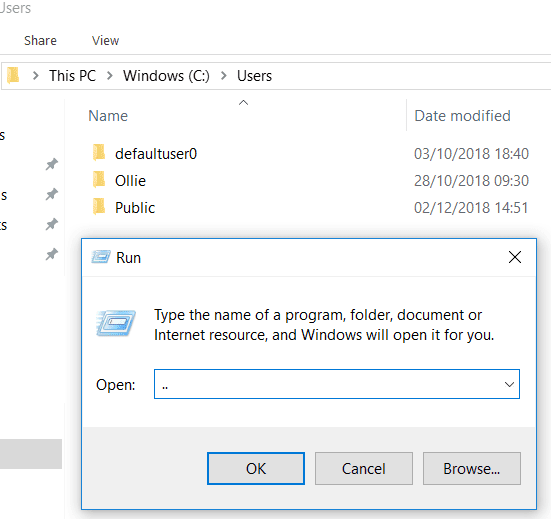
Amar kale oo la mid ah xulashada C Drive ee kor ku xusan waxay ku lug leedahay gelida '..." sanduuqa Run . Markaad tan sameyso waxay ku geyn doontaa faylka isticmaalaha ee ku yaal Windows 10 PC. Halkan, waxaad si dhakhso ah u geli kartaa faylasha isticmaale ee gaarka ah.(User)
#4 - Fur xisaabiyaha

Haddii aad rabto inaad si dhakhso ah u furto xisaabiyaha, waxaad si fudud ugu qori kartaa 'calc' sanduuqa run ka dibna taabo geli . Riixitaanka furaha Windows+R , ka dib ku raacida calc aad ayey uga dhaqso badan tahay furitaanka menu-ka bilowga, qorista xisaabiyaha oo dhagsiga abka.
Haddii aad isticmaasho abka xisaabiyaha inta badan si aad u samayso xisaabin degdeg ah, tilmaantan degdega ahi waa hubaal inay wakhti badan iska xiiri doonto sannado badan.
#5- Si degdeg ah u gal (Quickly)adeegyada (Services)Windows(Access Windows)

Haddii aad rabto inaad si dhakhso ah u gasho dhammaan adeegyada Windows ee ku shaqeeya PC-gaaga oo aad samayso wax isbeddel ah, si fudud u fur sanduuqa orod oo ku qor 'services.msc' kadibna taabo Gelida.
Waxaan hore uga hadlay sida ay fikrad xun u noqon karto in la isku dayo in la joojiyo adeegga Windows ee ujeedooyinka waxqabadka(disable a Windows service for performance purposes) , laakiin mararka qaarkood waxaad u baahan tahay si aad u xalliso dhibaatada.
#6 - Turn Windows Features On/Off Quickly
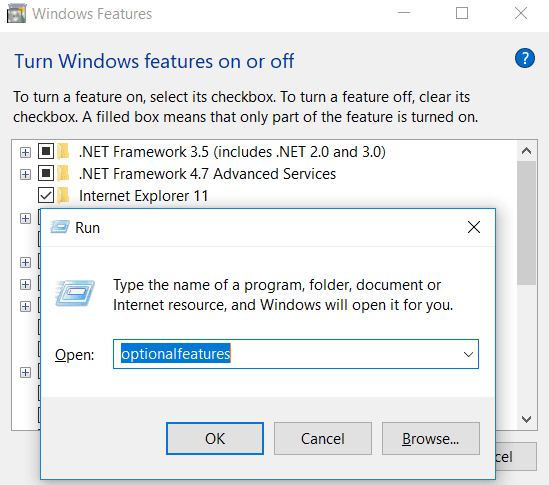
Haddii, sabab kasta ha ahaatee, aad u baahan tahay inaad shido ama aad damiso sifooyinka ama qaybaha Windows, waxaad si dhakhso ah u geli kartaa tan adigoo ku dhejinaya 'optionalfeatures' sanduuqa Run ka dibna riixaya enter .
#7 - Ku dar ama ka saar barnaamijyada si degdeg ah

Waxaad si deg deg ah uga heli kartaa bogga Tilmaamaha Barnaamijka(Program Features) adigoo ka helaya gudaha Control Panel adiga oo isticmaalaya 'control.exe appwiz.cpl' ee sanduuqa Run.
Waxaad isticmaali kartaa boggan si aad u hesho barnaamijyo aadan si joogto ah u isticmaalin waana mid ka mid ah hababka ugu fiican ee lagu nadiifiyo booska kaydintaada.
#8 - Fur Maareeyaha Aaladda

Waxay u badan tahay inaad ku jirto oo aad ka bixi doonto Maareeyaha Qalabka(Device Manager) waqti ka waqti, markaa xasuuso amarka 'devmgmt.msc' ee sanduuqa Run.
Isticmaalka tan waxay si toos ah kuugu geyn doontaa Maareeyaha Aaladda(Device Manager) , wakhtiga badbaadinaysa adiga oo iska ilaalinaya inaad dhex marato Control Panel(Control Panel) ama Start Menu .
#9 - Hubi Arrimaha Waxqabadka

Adiga oo ogaanaya arrimaha waxqabadka ama aad rabto inaad si dhakhso leh u hubiso sida kombuyutarkaagu u maareeyo agabka? Isticmaal amarka 'resmon' ee sanduuqa Run si aad dhaqso u furto Maareeyaha Kheyraadka(Resource Manager) .
Halkan, waxaad ka arki doontaa macluumaadka ku saabsan sida CPU , diskooga, xusuusta, iyo shabakadaha loogu isticmaalo barnaamijyada iyo adeegyada lagu rakibay PC gaaga.
#10 - Isla markiiba ka samee (Your Browser)Baadhitaanka(Search) browserkaaga

Ma doonaysaa(Want) in aad si degdeg ah wax uga raadiso Google - ka adiga oo aan dhex marin dhibka aad ku furayso browserkaaga? Waxa aad tan ku samayn kartaa adiga oo furaya Run Box- ka oo aad ku qorto chrome"? SEARCH” . Kaliya ku beddel kelmadda SEARCH kelmadda aad rabto inaad Google ka dhex raadiso .
Riix(Press) geli oo isla markiiba waxaa lagu geyn doonaa natiijooyinka raadinta Google . Ha isticmaalin Chrome ? Dhib malahan, ku beddel 'chrome' magacaaga browserka.
Microsoft Edge, isticmaal 'microsoft-edge:' , Firefox-ka, isticmaal 'firefox' . Internet Explorer, isticmaal 'iexplore'.
#11 - Si dhakhso leh u baadh YouTube

Waa la isku khilaafi karaa in tani ay dedejin doonto hawsha iyo in kale, laakiin weli waa khiyaamo nadiif ah oo la isku dayo.
Waxaad si degdeg ah u baadh kartaa YouTube adigoo furaya Run sanduuqa oo ku qor chrome “youtube.com/results?search_query=SEARCH” - ku beddel SEARCH ereyga raadinta ee aad jeceshahay inaad raadiso oo ku beddel chrome browserka aad dooratay.
#12 - Furo Microsoft Apps

Haddii aad rabto inaad si degdeg ah wax u qorto, waxaad isticmaali kartaa sanduuqa Run oo ku (Run)qor 'qor'(type ‘write’) . Kadib, kaliya taabo geli(press enter) oo waxaa lagu geyn doonaa WordPad.
Ma rabtaa apps kale? Hoos ka eeg liiskan amarrada orodka degdega ah.
- Rinjiyeynta - 'spaint'(‘mspaint’)
- Qoraalo dhejis ah - 'stikynot'
- Talada degdega ah - 'cmd'
- Notepad - 'Notepad'
- Ciyaartoyga warbaahinta - 'wmplayer'
#13 - Maamul(Manage) saxankaga, nadiifi, oo furfur

Qaybtan soo socota, waxaanu haynaa dhawr amar oo lagu maamulayo saxankaga.
- Si aad dhakhso ugu hesho nadiifinta saxanka, isticmaal amarka 'cleanmgr' .
- Haddii aad haysato darawal adag, waxaad ku furi kartaa defragmenter diskka amarka 'dfrgui'
- Maamulka saxanka, isticmaal amarka 'diskmgmt.msc' .
#14 - Hagaajin Goobaha Mouse

Amarka ' main.cpl ' ee ka socda sanduuqa run, waxaad geli kartaa goobaha jiirkaaga.
Dejinta aad halkan ku hagaajin karto waxaa ka mid ah xawaaraha tilmaameha mouse-kaaga, xawarahaaga laba jeer gujis, cursorka caadiga ah ee jiirka, jaangooyada mouse-ka, iyo wax kaloo badan.
#15 - Fur fariimaha Facebook

Ma doonaysaa(Want) in aad si degdeg ah u aragto fariimahaaga Facebook ? Isticmaal amarka chrome “facebook.com/messages” oo isla markiiba waxaa lagu geynayaa fariimahaaga. Haddii aanad soo galin Facebook , waxaad u baahan doontaa inaad marka hore gasho.
Ogow waa inaad ku badashaa 'chrome' browserka aad isticmaalayso.
Soo koobid
(Find)Mid ka mid ah kuwan ka hel Windows 10 amarrada socodsiinta oo faa'iido leh? Kuwee ayaad sida ugu badan u isticmaali doontaa? Aan ogaado.
Haddii aad hayso amarro kale oo faa'iido leh oo aad jeceshahay inaad la wadaagto, xor u noqo inaad ugu tagto qaybta faallooyinka ee hoose. Ku raaxayso!
Related posts
Bar Ingiriisida App-ka Naadiga Ingiriisiga ee Windows 10
Ku dar sheyga orodka ee Sandbox Context Menu gudaha Windows 10
Sida loo nadiifiyo taariikhda amarka Run Windows 10
Windows Run-Command waa utility Beddelka Run bilaashka ah ee Windows 10
Ku socodsii qoraalada PowerShell gudaha adiga oo aan soo galin Windows 10
Ku qari ikhtiyaarka aaladaha gudaha Menu Macnaha guud ee Taskbar gudaha Windows 10
PicsArt waxa ay ku siisaa stickers Custom & Tafatirka 3D gaar ah Windows 10
Ciyaaraha isboortiga ee bilaashka ah ee ugu fiican Windows 10 PC
Sida loo rakibo Profile Midabka gudaha Windows 10 adoo isticmaalaya Profile ICC
Software-ka xaddidaya baytariyada bilaashka ah ee Windows 10
Software-ka ugu fiican ee Barcode Scanner ee bilaashka ah ee Windows 10
Waa maxay Ilaalinta socodka socodka ee Windows 10 - Sida loo damiyo ama loo damiyo
Software-ka Molecular Modeling ee ugu fiican Windows 10
Waa maxay nidaamka splwow64.exe gudaha Windows 10 oo ma joojin karaa?
Ku samee qoraalo fudud PeperNote ee Windows 10
Samee Firefox ka samee kontaroolada warbaahinta ee Firefox Windows 10 Shaashada qufulka
Aqoonsiga Dhacdada 158 qalad - Diskiga isku midka ah ee GUIDs ee ku jira Windows 10
Ka yeel ka-hortagga-xumeynta gudaha Windows 10 Hello Wajiga Xaqiijinta
Sida loo soo bandhigo liiska Hotkeys Global gudaha Windows 10
Sida loo damiyo Badbaadada Cusbooneysiinta Muuqaalka ee Windows 10
